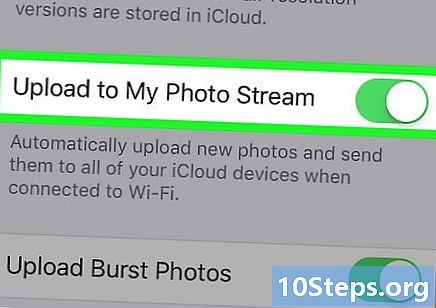विषय
जीमेल में शक्तिशाली फ़िल्टरिंग विकल्प हैं जो आपको प्राप्त होने वाले ईमेल के लिए विभिन्न कार्यों को स्वचालित बनाने की अनुमति देते हैं। आप ऐसे फ़िल्टर बना सकते हैं जो विशिष्ट पते, कुछ विषयों, विशिष्ट कीवर्ड वाले ईमेल और अधिक के लिए स्वचालित रूप से नियम लागू करते हैं। फिल्टर आपको ईमेल को ब्लॉक करने, व्यवस्थित करने और लेबल जोड़ने या अन्य पते पर अग्रेषित करने की अनुमति देते हैं। कैसे जानने के लिए नीचे चरण 1 देखें।
कदम
विधि 1 की 3: ईमेल को ब्लॉक करने के लिए एक फ़िल्टर बनाना
वह ईमेल चुनें जिससे आप भविष्य के संदेशों को ब्लॉक करना चाहते हैं। एक अवरुद्ध फ़िल्टर बनाने का सबसे तेज़ तरीका एक प्रेषक से एक संदेश चुनना है जिसे आप ब्लॉक करना चाहते हैं। संदेश खोलें, "अधिक" पर क्लिक करें और "संदेशों को इस तरह फ़िल्टर करें" चुनें। फ़िल्टर विंडो स्क्रीन के शीर्ष पर "से" फ़ील्ड में वापसी पते के साथ दिखाई देगी।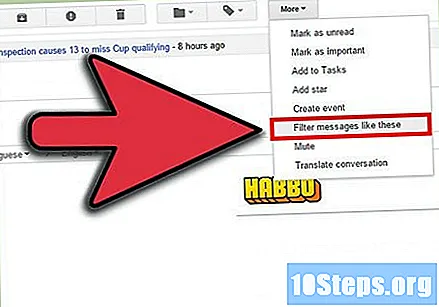
- आप स्क्रैच से एक फिल्टर भी शुरू कर सकते हैं। गियर आइकन पर क्लिक करें, सेटिंग्स का चयन करें, फ़िल्टर टैब पर क्लिक करें और फिर पृष्ठ के निचले भाग में "नया फ़िल्टर बनाएं" पर क्लिक करें। फिर आपको उस पते को दर्ज करना होगा जिसे आप "से" फ़ील्ड में ब्लॉक करना चाहते हैं।
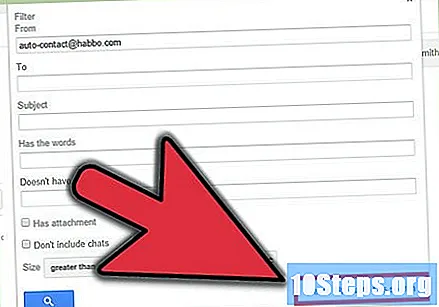
कोई अतिरिक्त जानकारी जोड़ें। एक विशिष्ट ईमेल पते को अवरुद्ध करने के अलावा, आपके पास प्राप्तकर्ता, विषय, कीवर्ड, अनुलग्नकों के आकार और बहुत कुछ को फ़िल्टर करने का विकल्प है। जब आप फ़िल्टर को कस्टमाइज़ कर रहे हों, तो "इस खोज के साथ फ़िल्टर बनाएँ" पर क्लिक करें।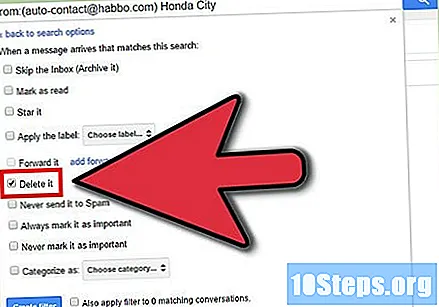
संबंधित ईमेल हटाने के लिए फ़िल्टर समायोजित करें। फ़िल्टर विंडो में अगली स्क्रीन पर, आप चुन सकते हैं कि फ़िल्टर से मेल खाने वाले ईमेल क्या होते हैं। यदि आप ईमेल पते को ब्लॉक करना चाहते हैं, तो "हटाएं" बॉक्स की जांच करें। यह ईमेल को आपके इनबॉक्स में प्रदर्शित होने से बचाएगा और उन्हें तुरंत हटा देगा।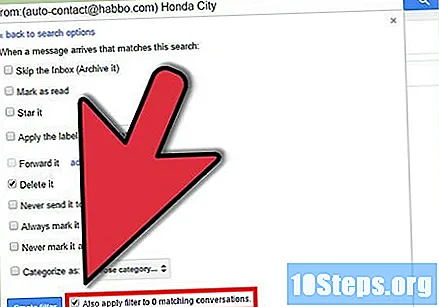
पुराने संदेशों के लिए फ़िल्टर लागू करें। यदि आपके पास उस पते के इनबॉक्स में बहुत सारे संदेश हैं, जिसे आप ब्लॉक करना चाहते हैं, और आप उन सभी से एक ही बार में छुटकारा पाना चाहते हैं, तो बॉक्स को चेक करें "संबंधित वार्तालापों के लिए फ़िल्टर भी लागू करें। आपके द्वारा पहले से प्राप्त संदेशों को फ़िल्टर मानदंडों को पूरा करना होगा। भविष्य के संदेशों के साथ हटा दिया गया।
"फ़िल्टर बनाएं" पर क्लिक करें। आपका अवरुद्ध फ़िल्टर बनाया जाएगा और उस पते से भविष्य के सभी संदेश स्वचालित रूप से हटा दिए जाएंगे।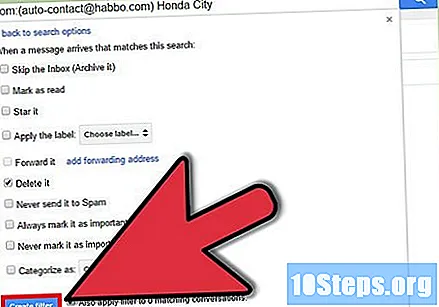
विधि 2 की 3: बुकमार्क को व्यवस्थित और लागू करने के लिए एक फ़िल्टर बनाना
एक नया फ़िल्टर बनाएं। लेबल जीमेल में ईमेल को व्यवस्थित करने का एक तरीका है, क्योंकि कोई फ़ोल्डर नहीं हैं। लेबल आपको अपने ईमेल को श्रेणियों में विभाजित करने और आपके इनबॉक्स को अतिप्रवाह से रोकने की अनुमति देते हैं।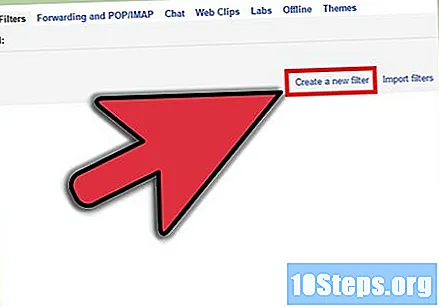
- आप इस तरह से एक फ़िल्टर बना सकते हैं: गियर आइकन पर क्लिक करें, सेटिंग्स का चयन करें, फ़िल्टर टैब पर क्लिक करें और फिर पृष्ठ के निचले भाग में "नया फ़िल्टर बनाएं" पर क्लिक करें।
फ़िल्टर मापदंड दर्ज करें। आपके द्वारा प्राप्त संदेशों को फ़िल्टर करने के कई तरीके हैं। आपके द्वारा चुने गए विकल्प इस बात पर निर्भर करते हैं कि आप क्या फ़िल्टर करना चाहते हैं।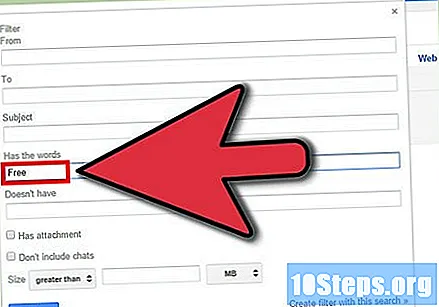
- उदाहरण के लिए, यदि आप चाहते हैं कि आपके पसंदीदा ऑनलाइन स्टोर के सभी ईमेल उसी लेबल के लिए फ़िल्टर किए जाएं, तो आप स्टोर ईमेल को "से" फ़ील्ड में रख सकते हैं या "शब्द शामिल करता है" फ़ील्ड में स्टोर का नाम ।
- यदि आप अपने सभी ईमेल के लिए एक लेबल बनाना चाहते हैं जिसमें अटैचमेंट हैं, तो आप "अटैचमेंट" बॉक्स को चेक कर सकते हैं।
- यदि आप किसी ईवेंट या कुछ विशिष्ट वार्तालापों के लिए एक बुकमार्क बनाना चाहते हैं, जिसमें एक ही विषय है, तो आप इसे "विषय" फ़ील्ड में डाल सकते हैं।
अपने फ़िल्टर मानदंड पर मार्कर लागू करें। जब आप यह निर्धारित करते हैं कि किस संदेश को फ़िल्टर करना है, तो आप उनके लिए एक लेबल बना सकते हैं। अगली विंडो में, "मार्कर लागू करें" बॉक्स को चेक करें और फिर बगल में स्थित मेनू पर क्लिक करें। "नया लेबल" चुनें और फिर वह बनाएं जो आप लागू करना चाहते हैं। आप चुन सकते हैं कि मार्कर अधिक मौजूदा संगठन के लिए किसी अन्य मौजूदा एक के उप-मार्कर के रूप में दिखाई देगा या नहीं।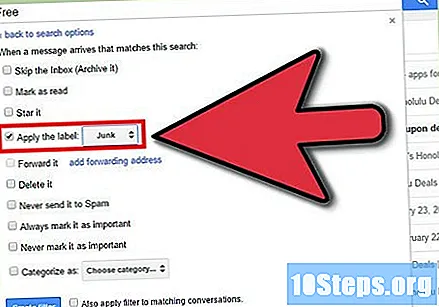
चुनें कि आपके इनबॉक्स में संदेश दिखाई देंगे या नहीं। डिफ़ॉल्ट रूप से, लेबल संदेशों पर लागू होगा, लेकिन वे फिर भी आपके इनबॉक्स में दिखाई देंगे। यदि आप व्यवस्थित करना पसंद करते हैं ताकि आप केवल संदेशों को देखें जब आप लेबल का चयन करते हैं, तो विकल्प "इनबॉक्स को अनदेखा करें" (पुरालेख)।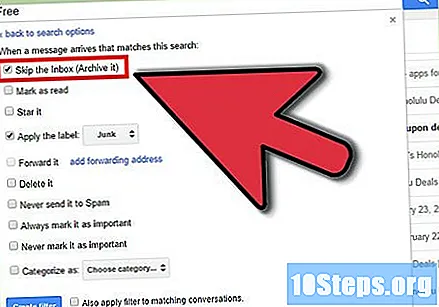
चुनें कि संदेशों को पढ़ा जाना चाहिए या नहीं। Gmail सभी अपठित संदेशों को बोल्ड बनाता है। यदि आप हर समय लेबल को बोल्ड नहीं करना चाहते हैं, तो आप उस लेबल में पढ़े गए सभी ईमेलों को चिह्नित करना चुन सकते हैं। इसे अनुमति देने के लिए "मार्क ऐज़ रीड" विकल्प की जाँच करें।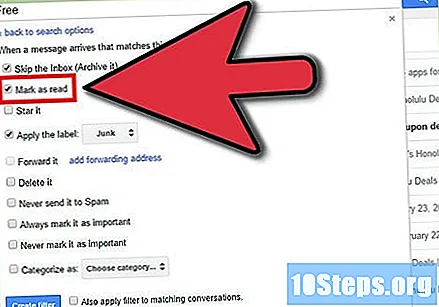
- अपने ईमेलों को पढ़ने के रूप में चिह्नित करना यह जानना मुश्किल कर सकता है कि क्या आपको नए संदेश मिले हैं, क्योंकि कोई दृश्य संकेत नहीं होगा कि लेबल में एक नया संदेश दिखाई दिया है।
"फ़िल्टर बनाएं" पर क्लिक करें। आपका नया लेबल फ़िल्टर बनाया जाएगा और आपका नया लेबल जीमेल पेज के बाईं ओर दिखाई देगा। आपके द्वारा बनाए गए फ़िल्टर को फिट करने वाले सभी संदेश लेबल पर क्लिक करने पर दिखाई देंगे।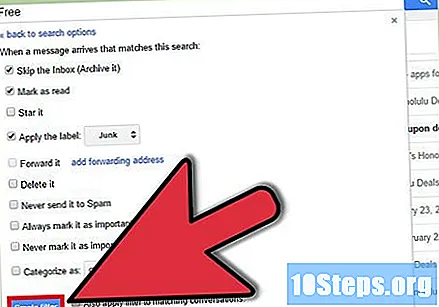
विधि 3 की 3: स्वचालित रूप से फ़ॉरवर्ड करने के लिए फ़िल्टर बनाना
Gmail में एक अग्रेषण पता जोड़ें। किसी भी संदेश को स्वचालित रूप से अग्रेषित करने के लिए, आपको अपने जीमेल खाते से जुड़ा एक अग्रेषण पता होना चाहिए। ऊपरी दाहिने कोने में गियर आइकन पर क्लिक करें, फिर सेटिंग्स। "अग्रेषण और POP / IMAP" टैब पर क्लिक करें।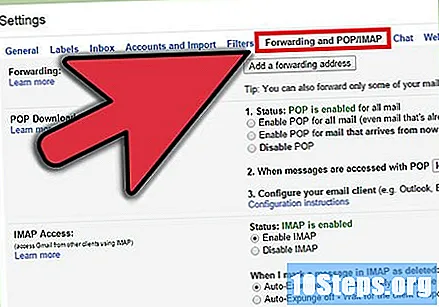
- "ऐड फ़ॉरवर्डिंग ऐड्रेस" बटन पर क्लिक करें और फिर उस एड्रेस को एंटर करें, जिसे आप फॉरवर्ड करना चाहते हैं। जीमेल आपके द्वारा दर्ज पते पर एक सत्यापन संदेश भेजेगा और फिर यह चयन के लिए उपलब्ध होगा।
एक नया फ़िल्टर बनाएं। यदि आपके पास कई ईमेल पते हैं, या आप दूसरों को बहुत सारे ईमेल अग्रेषित करते हैं, तो आप इस प्रक्रिया को स्वचालित बनाने के लिए फ़िल्टर बना सकते हैं। यह विशेष रूप से उपयोगी हो सकता है यदि आप अपने जीमेल खाते का उपयोग सभी संदेशों को प्राप्त करने और अपने "वास्तविक" ईमेल पते पर उपयोगी संदेशों को अग्रेषित करने के लिए करना चाहते हैं।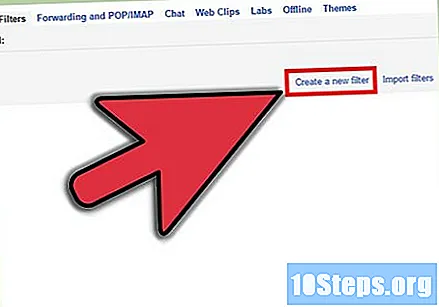
- आप इस तरह से एक फ़िल्टर बना सकते हैं: गियर आइकन पर क्लिक करें, सेटिंग्स का चयन करें, फ़िल्टर टैब पर क्लिक करें और फिर पृष्ठ के निचले भाग में "नया फ़िल्टर बनाएं" पर क्लिक करें।
वह ईमेल चुनें, जिसे आप अपने आप आगे भेजना चाहते हैं। आप प्रेषक, विषय, कीवर्ड और बहुत कुछ निर्दिष्ट कर सकते हैं। इन मानदंडों को पूरा करने वाला कोई भी संदेश अगले चरण में आपके द्वारा जोड़े गए पते पर भेज दिया जाएगा।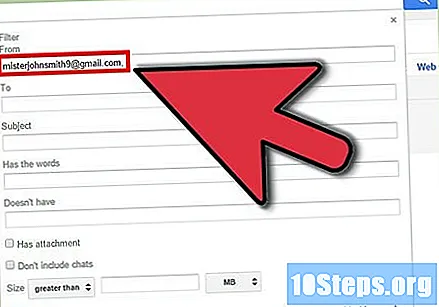
- जब आप अपने मापदंड निर्धारित कर रहे हों तो "इस खोज के साथ फ़िल्टर बनाएं" पर क्लिक करें।
संदेशों को अग्रेषित करने के लिए जाँच करें। "फॉरवर्ड" विकल्प की जांच करें और फिर मेनू पर मेनू से अपना अग्रेषण ईमेल चुनें। मानदंडों को पूरा करने वाले सभी संदेश उस पते पर भेजे जाएंगे।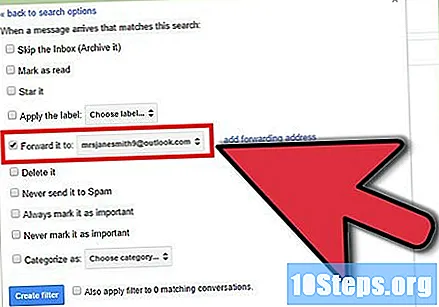
- "हटाएं" विकल्प का चयन करने के बाद आप अपने जीमेल खाते से संदेशों को हटाना चुन सकते हैं।
"फ़िल्टर बनाएं" पर क्लिक करें। आपका नया फ़ॉरवर्डिंग फ़िल्टर बनाया जाएगा, और भविष्य में इन मानदंडों को पूरा करने वाले किसी भी संदेश को आपके द्वारा निर्दिष्ट पते पर भेज दिया जाएगा।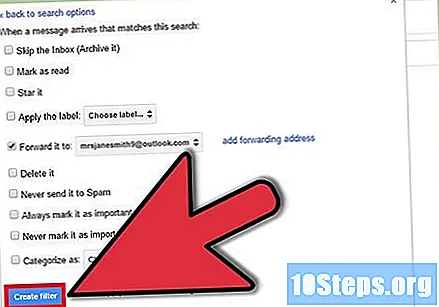
- अन्य फ़िल्टर विकल्पों के विपरीत, आप इस फ़िल्टर को पहले से प्राप्त संदेशों पर लागू नहीं कर सकते। आपके द्वारा निर्दिष्ट पते पर केवल भविष्य के लोगों को भेजा जाएगा।
टिप्स
- आप कस्टम टैगिंग और संग्रह फ़िल्टर बनाने के लिए फ़िल्टर क्रियाओं को संयोजित कर सकते हैं।
- आप सेटिंग मेनू में फ़िल्टर टैब से पुराने फ़िल्टर हटा या संपादित कर सकते हैं।